Sørg for at frakoble enhver USB-enhed, før du starter din pc
-
Standardstartenheden mangler eller fejlen opstart betyder, at din computer ikke er i stand til at finde en enhed at starte fra.
-
Dette kan ske på grund af problemer som forkert opstartssekvens, forkert konfigureret BIOS og beskadigede opstartsfiler.
- Ændre BIOS-indstillingerne, og aktiver den primære partition for at løse standardopstartsenheden, der mangler eller opstartsfejlen på bærbare Levono- og Acer-computere.
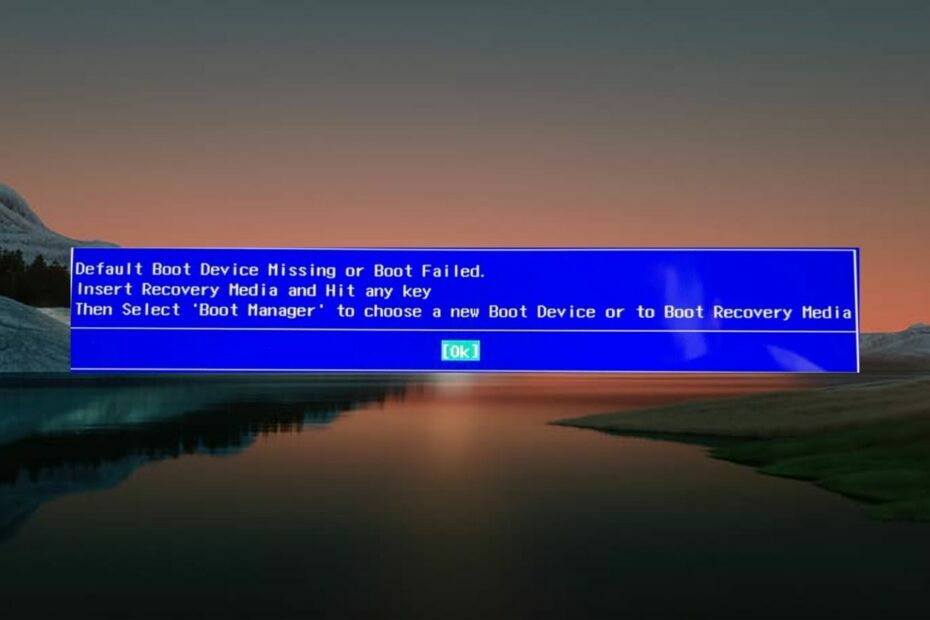
xINSTALLER VED AT KLIKKE PÅ DOWNLOAD FIL
Denne software vil reparere almindelige computerfejl, beskytte dig mod filtab, malware, hardwarefejl og optimere din pc til maksimal ydeevne. Løs pc-problemer og fjern virus nu i 3 nemme trin:
- Download Restoro PC Repair Tool der følger med patenterede teknologier (patent tilgængeligt her).
- Klik Start scanning for at finde Windows-problemer, der kan forårsage pc-problemer.
- Klik Reparer alle for at løse problemer, der påvirker din computers sikkerhed og ydeevne.
- Restoro er blevet downloadet af 0 læsere i denne måned.
Når den bærbare Lenovo- eller Acer-laptop ikke kan registrere boot-enheden ved opstart, viser den Standardopstartsenhed mangler eller opstart mislykkedes. Indsæt genoprettelsesmedie og tryk på en tast, vælg derefter Boot Manager for at vælge en ny bootenhed eller for at starte genoprettelsesmedier besked i stedet for startskærmen.
Hvis du støder på denne fejl på din pc, skal du følge denne vejledning for at rette den.
Hvad forårsager standard boot-enheden mangler eller boot mislykkedes fejl?
Hvis du ser standardopstartsenheden mangler eller fejlen opstart mislykkedes under systemstart, er et eller flere af følgende sandsynligvis årsagen:
- SATA kabel – Defekte eller ødelagte SATA-kabler kan ikke oprette en vellykket forbindelse.
- Strømforsyning – Utilstrækkelig strømforsyning er en fremherskende årsag, der også kan udligne flere fejl som den aktuelle.
- Forkert opstartsrækkefølge eller opstartsrækkefølge – Hvis BIOS-indstillinger er forkerte, er standardfejlen for manglende opstartsenhed uundgåelig.
- Inaktiv primær partition – Hvis den primære opstartspartition er inaktiv, står du muligvis over for årsagen til, at standardopstartsenheden mangler eller fejlen opstart på Lenovo/Acer bærbare computere.
- Ikke-understøttet harddisk – En defekt, ikke-understøttet eller korrupt harddisk kan også udløse denne fejl. Du kan ansætte sundhedstjek software for at identificere, om der er et problem med HDD.
Heldigvis kan du rette den ikke-startbare Lenovo/Acer-enhed ved at implementere de pålidelige rettelser nedenfor.
Hvordan retter jeg standardfejlen for manglende opstartsenhed i Lenovo/Acer?
Før du bruger metoderne nedenfor:
- Vær opmærksom på at frakoble ethvert USB-medie fra din pc. Dette er vigtigt, fordi dit system i et sådant scenarie vil starte fra USB i stedet for bootdrevet.
1. Skift Boot Order og Boot Mode
- Genstart din computer og tryk straks på F10 eller F12 tasten for at få adgang til BIOS-indstillingerne.
- Naviger til Støvle menuen i Boot Setup vindue og kontroller, om Boot harddisk er opdaget. Hvis ja, så sæt den som prioritet ved hjælp af piletasterne.
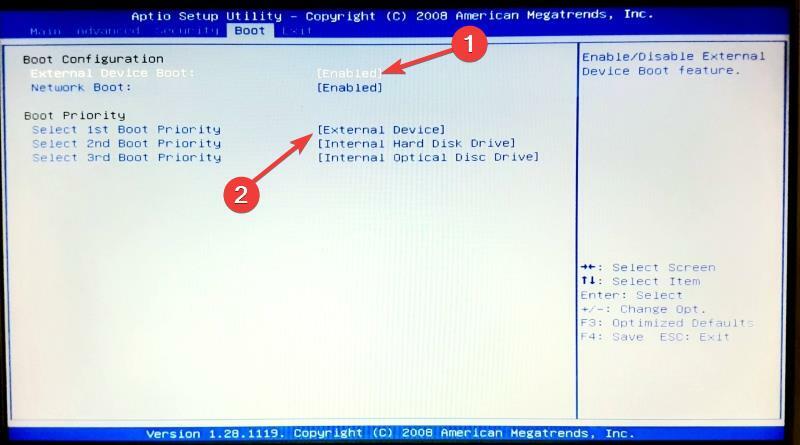
- Vælg derefter Boot-tilstand og sæt det som UEFI i stedet for EFTERMÆLE.
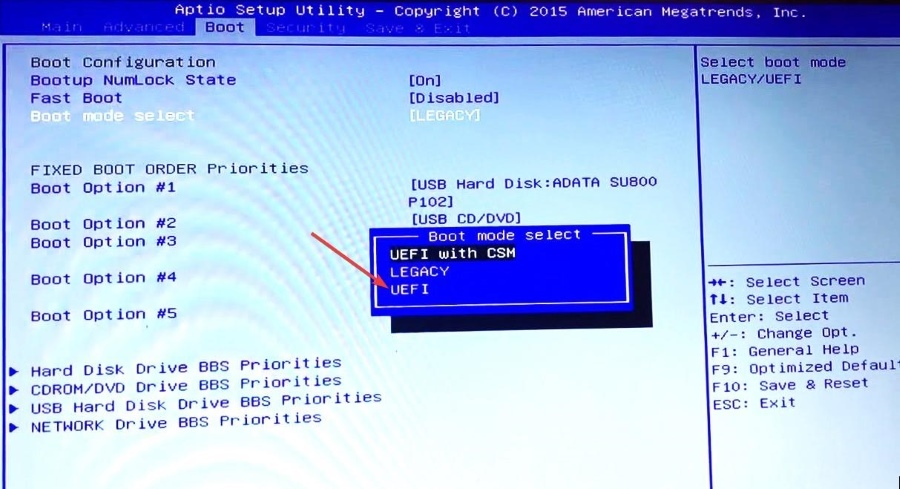
- Tryk derefter på F10 Afslut for at gemme ændringer BIOS og genstart din pc normalt.
Forkert opstartsrækkefølge og opstartstilstand forhindrer Windows i at starte op. Ændring af BIOS-indstillingerne kan løse denne startfejl i Lenovo- og Acer-enheder.
2. Aktiver den primære partition
- Start din pc fra Windows installationsmedie. Hvis du ikke har en, så se denne vejledning til oprette Windows installationsmedier med UEFI-understøttelse.
- Vælg Reparer din computer fra næste skærmbillede.
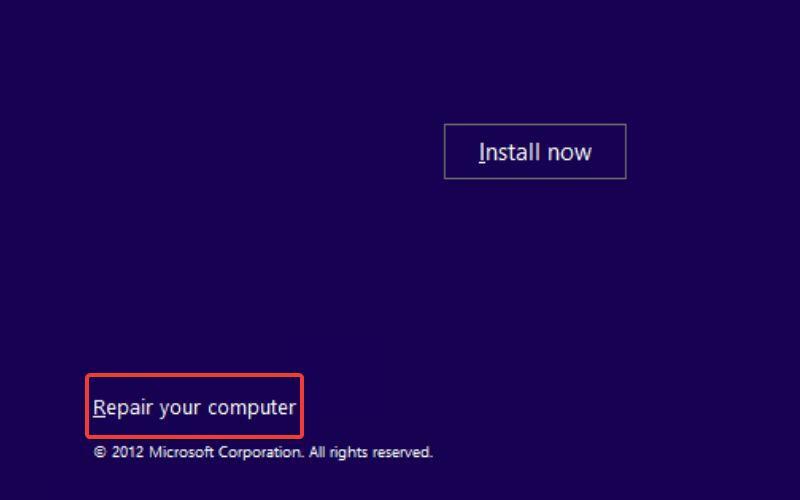
- Vælg derefter Fejlfinding.
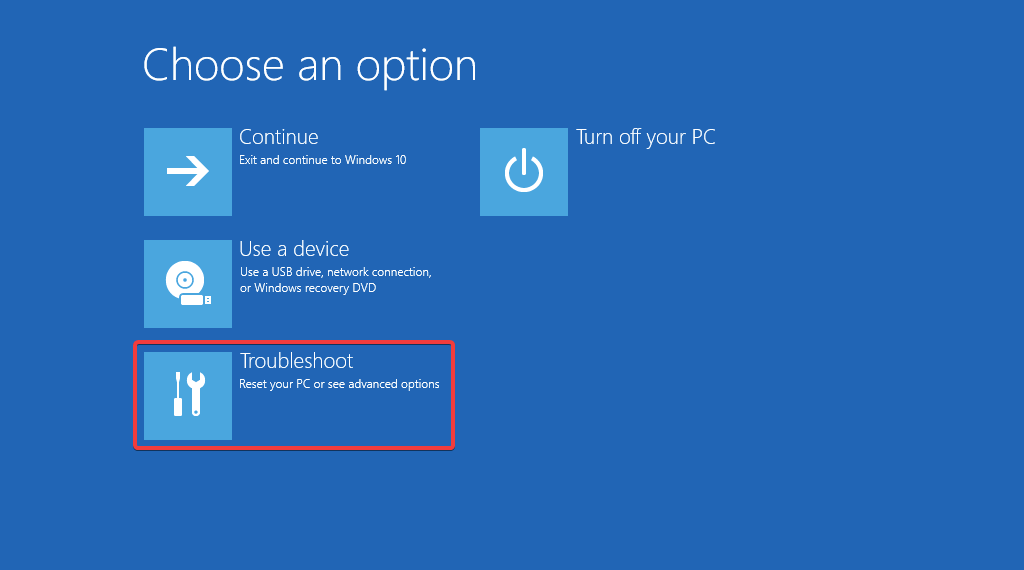
- Vælge Kommandoprompt fra Avancerede indstillinger vindue.
- Indtast eller indsæt følgende kommandoer én efter én, og tryk på Gå ind nøgle.
-
diskpart
liste disk
vælg disk 0
listepartition
vælg partition 1
aktiv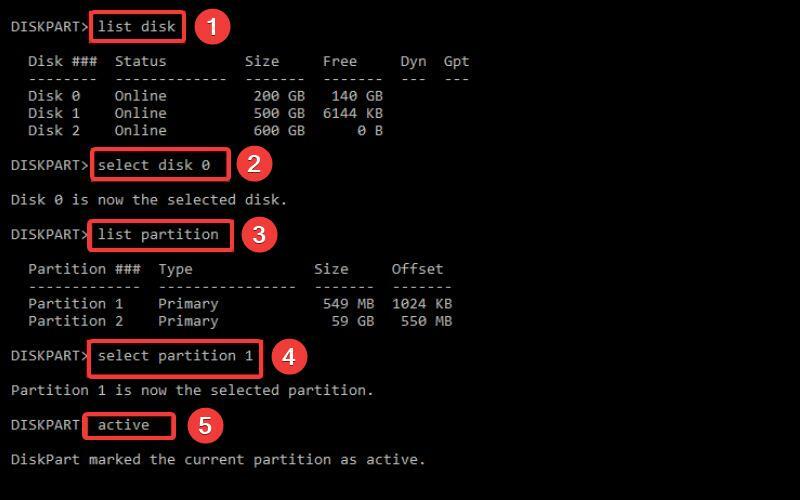
-
- Når den aktuelle partition er markeret som aktiv, skal du afslutte kommandopromptvinduet.
Ekspert tip:
SPONSORERET
Nogle pc-problemer er svære at tackle, især når det kommer til beskadigede arkiver eller manglende Windows-filer. Hvis du har problemer med at rette en fejl, kan dit system være delvist ødelagt.
Vi anbefaler at installere Restoro, et værktøj, der scanner din maskine og identificerer, hvad fejlen er.
Klik her for at downloade og begynde at reparere.
Det er vigtigt at indstille den primære partition som aktiv, ellers vil du få standardopstartsenheden manglende eller opstartsfejl ved opstart. Du kan også henvise til denne guide til genopbygge boot-partitionen på Windows.
- Fix: Den komprimerede (Zippede) mappe er ugyldig
- rtf64x64.sys: Sådan rettes denne Blue Screen of Death-fejl
- 0x800700df Fejl: Filstørrelse overskrider grænsen [Ret]
- RNDISMP6.SYS: 5 måder at rette denne blå skærm-fejl på
3. Kør Startup Repair
- Indsæt Installationsmedie og boot din pc.
- Angiv de nødvendige oplysninger og tryk på Næste knap.
- Vælg Reparer din computer mulighed fra næste skærmbillede.
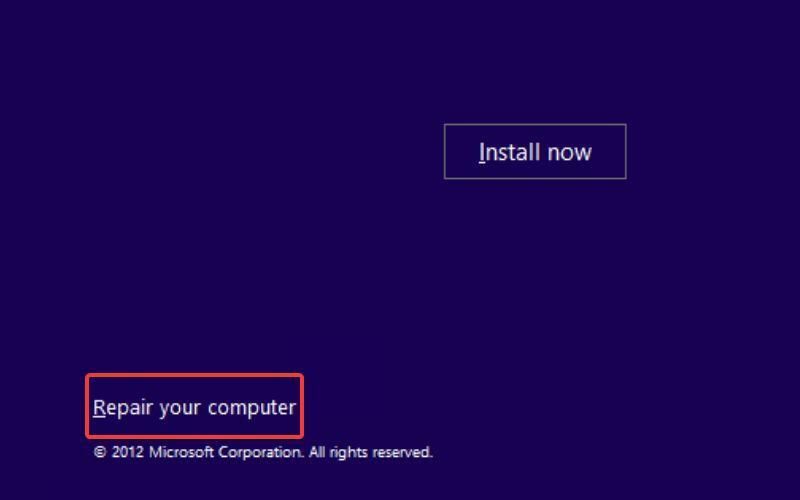
- Vælg derefter Fejlfinding.
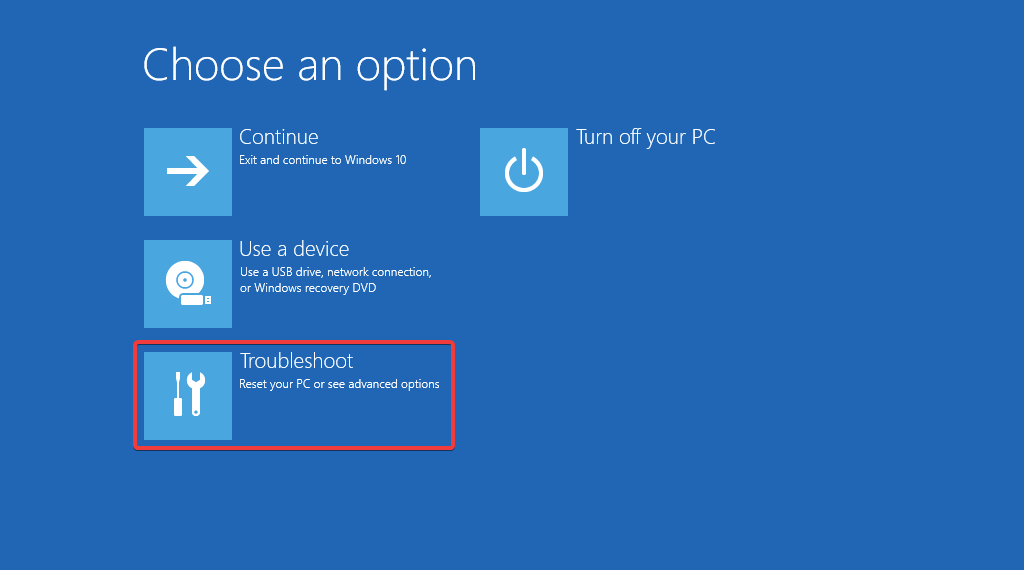
- Vælg Avancerede indstillinger.
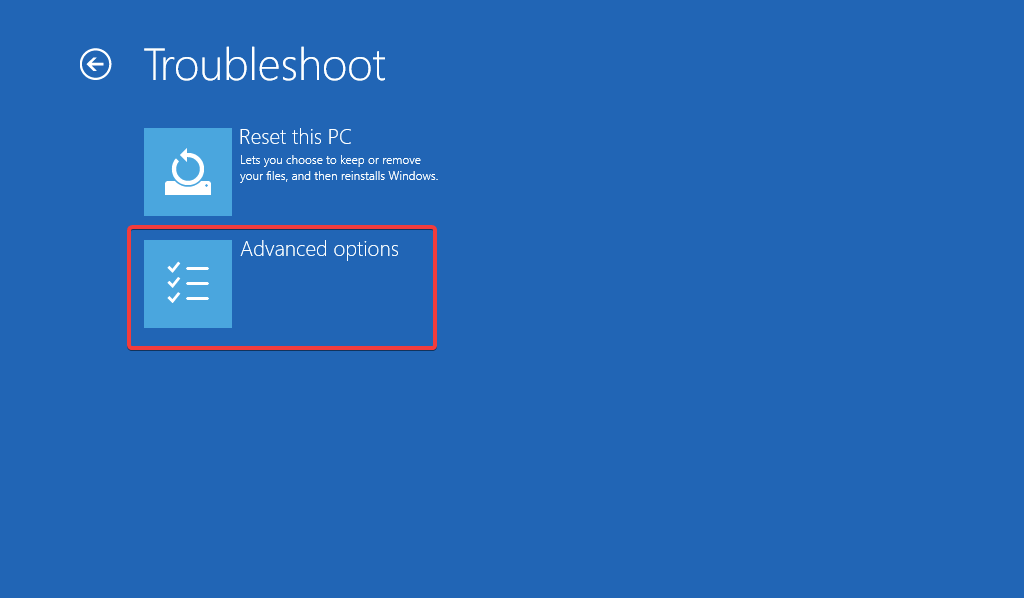
- Vælg Opstartsreparation mulighed fra Avancerede indstillinger vindue.
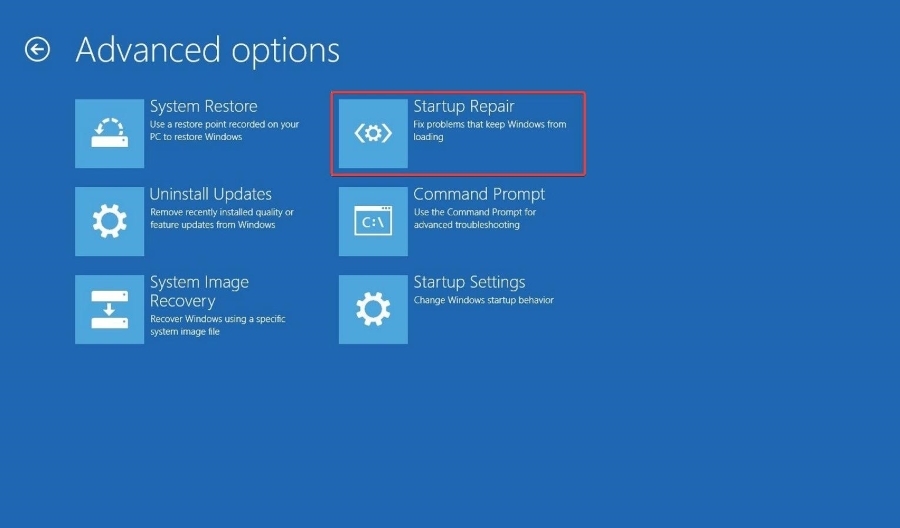
Nu vil Startup Repair scanne din pc for at diagnosticere problemet og løse det. Når reparationen er afsluttet, skal du genstarte din computer, og forhåbentlig vil du ikke længere få standardopstartsenheden mangler eller opstartsfejl.
Hvis du får sidder fast i en automatisk reparationsløkke på Windows, vil metoderne i denne vejledning hjælpe dig med at håndtere det.
4. Skift butikscontrollertilstand
BEMÆRK
Ændring af lagercontrollertilstanden kan forårsage tab af data. Du rådes til at sikkerhedskopiere eller klone disken, før du forsøger denne løsning.
- Genstart din computer og tryk straks på F10 eller F12 nøgle for at få adgang til BIOS-opsætning skærmen.
- Skift til Opbevaring fanen ved hjælp af højre piletast, vælg Opbevaringsmuligheder ved at bruge den nedadgående pil, og tryk på Gå ind nøgle.

- Brug piletasten til at vælge SATA-konfiguration og sæt Konfigurer SATA som AHCI.
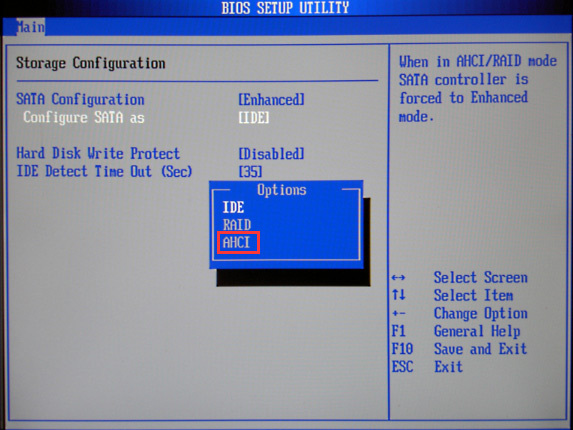
- Tryk til sidst på F10 for at gemme ændringer og genstarte din pc, som du normalt ville.
Forkerte SATA-emuleringsindstillinger kan forårsage fejl af forskellig art, inklusive standardopstartsenheden mangler eller opstartsfejl under opstart af Windows PC.
Du kan prøve disse metoder for at rette den manglende opstartsenhed eller fejl ved opstart på Acer/Lenovo bærbare computere og andre mærker. Hvis du får ACPI BIOS fejl på Windows PC, prøv løsningerne i denne vejledning.
Hvis du har spørgsmål eller forslag, så lad os det vide i kommentarfeltet nedenfor.
Har du stadig problemer? Løs dem med dette værktøj:
SPONSORERET
Hvis ovenstående råd ikke har løst dit problem, kan din pc opleve dybere Windows-problemer. Vi anbefaler download af dette PC-reparationsværktøj (vurderet til Great på TrustPilot.com) for nemt at løse dem. Efter installationen skal du blot klikke på Start scanning knappen og tryk derefter på Reparer alle.

![Windows 10 sort skærm efter BIOS [Fuldstændig rettet]](/f/2e1159ffe30ca2d920816a9dd3715f2d.jpg?width=300&height=460)
